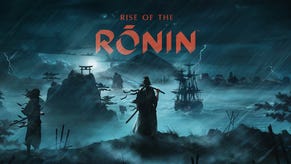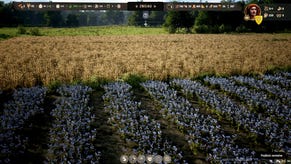Red Dead Redemption 2 - tryb fotograficzny: jak włączyć, obsługa, gdzie znaleźć zdjęcia
Wszystkie funkcje i sterowanie.
Tryb fotograficzny to funkcja, której doczekała się dopiero wersja Red Dead Redemption 2 na PC. Opcja jest niedostępna na konsolach, posiadacze wydań na PS4 i Xbox One mogą jedynie korzystać z ograniczonych możliwości aparatu.
Klasyczny aparat jest też dostępny na PC, ale tryb fotograficzny oferuje więcej swobody. W tym poradniku podpowiemy ci, jak włączyć tryb, jak go obsługiwać oraz gdzie można znaleźć wykonane fotografie.
Na tej stronie:
Jak włączyć tryb fotograficzny w Red Dead Redemption 2, kiedy można robić zdjęcia
Aby aktywować tryb fotograficzny, po prostu naciśnij F6 na klawiaturze. Możesz to zrobić bezpośrednio w trakcie rozgrywki lub w menu pauzy.
W tym miejscu przyda się mała porada: pamiętaj, że od momentu naciśnięcia przycisku do faktycznego zatrzymania ujęcia mija trochę czasu. To mniej niż sekunda, ale musisz wziąć to pod uwagę, jeżeli planujesz idealne zdjęcie w trakcie ruchu.
W trybie fotograficznym po prawej stronie zobaczysz szereg funkcji, a dokładniej zakładkę podstawową. Żeby przejść do zakładki zaawansowanej, naciśnij Tab. Tutaj wybierzesz między innymi naświetlenie i rozmycie.
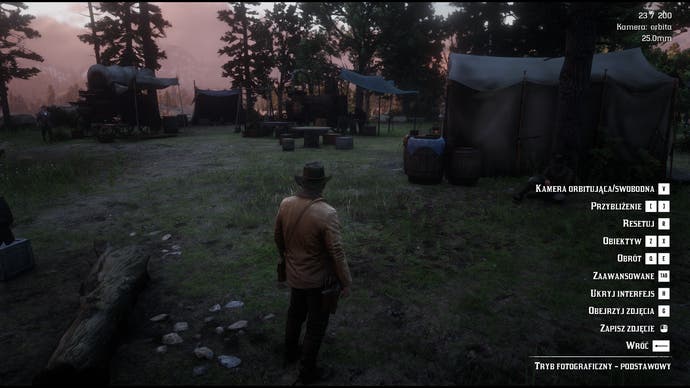
Dostęp do trybu fotograficznego uzyskujesz zaraz po tym, jak możesz sterować Arthurem w prologu. Trybu możesz używać właściwie w każdym momencie gry, nawet w przerywnikach filmowych. Wtedy jednak kamera jest zablokowana w stałej pozycji i nie możesz nią ruszać.
Funkcje i sterowanie
Sterowanie kamerą w trybie fotograficznym nie należy do najłatwiejszych czynności, ale z grubsza przypomina rozwiązania znane z innych gier.
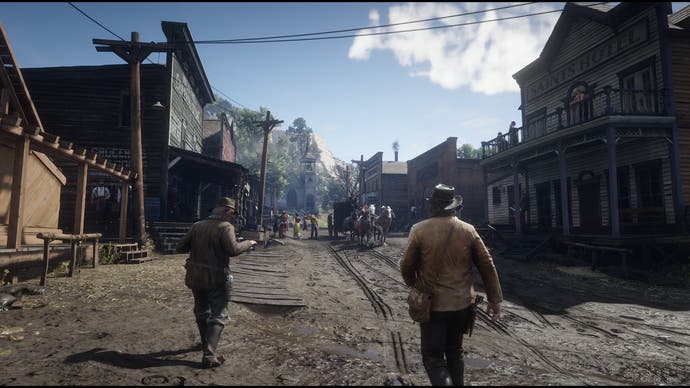
Oto lista funkcji i przypisane klawisze:
- Kamera orbitująca/swobodna - V
- Przybliżenie - [ ]
- Reset - R
- Obiektyw - Z/X
- Obrót - Q/E
- Podstawowa/zaawansowana zakładka - TAB
- Odległość ogniskowa - strzałka w górę i w dół
- Siła rozmycia - Page Up i Page Down
- Naświetlenie - J/K
- Zablokuj naświetlene - L
- Ukryj interfejs - H
- Obejrzyj zdjęcia - G
- Zapisz zdjęcie - Lewy przycisk myszy
- Wyjdź - ESC
Dodawanie filtrów, naklejek i tekstu
Jeżeli zrobiłeś już zdjęcie, udaj się do menu Social Club lub naciśnij G, aby przenieść się do albumu.
Teraz kliknij na wybraną fotografię i wybierz opcję Edytuj. Przeniesiesz się na ekran, gdzie możesz dodawać naklejki, logo Rockstar, własny tekst, a także znaczniki lokalizacji.
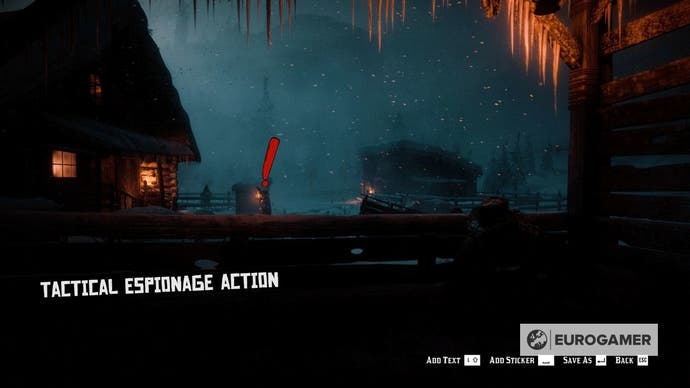
Aby dodać filtry, naciśnij strzałkę w lewo lub w prawo. Intensywność zmienisz strzałką w górę i w dół. Łącznie masz do wyboru aż 38 filtrów.

Lokalizacja zapisu zdjęć
Aby dostać się do albumu, wejdź w menu pauzy, naciskając ESC, a potem przejdź do zakładki Social Club. Teraz wystarczy, że klikniesz na ikonę aparatu w lewym górnym rogu.
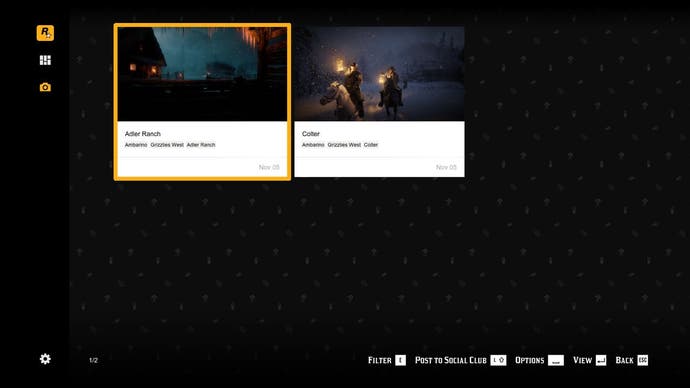
Tam zobaczysz wszystkie zdjęcia, które do tej pory zrobiłeś. Do albumu możesz też wejść, naciskając G w trybie fotograficznym.
Spis treści: Red Dead Redemption 2 - Poradnik, Solucja
Poprzednio: Red Dead Redemption 2 - aparat, jak robić zdjęcia i portrety